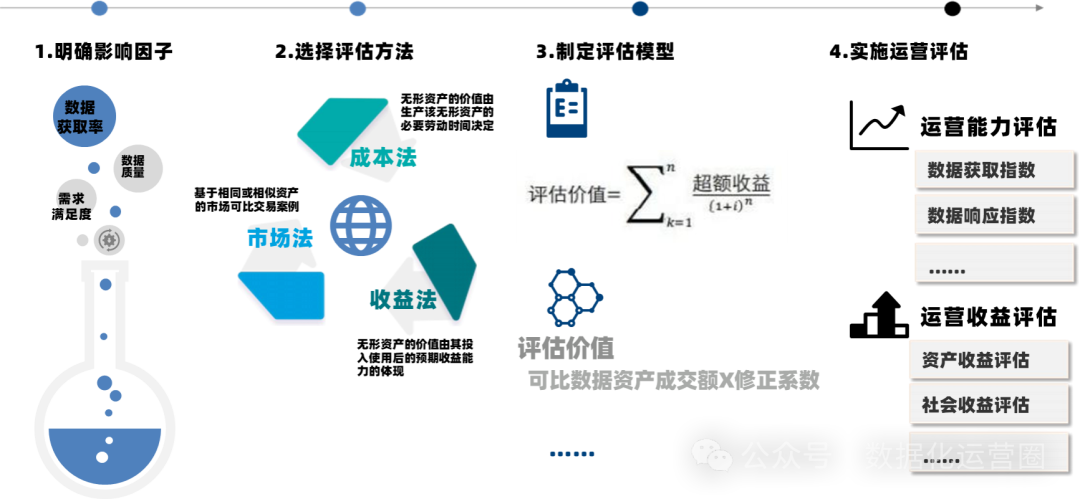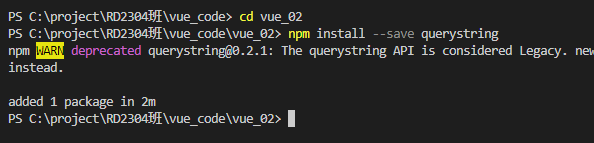🦄个人主页:修修修也
🎏所属专栏:MySQL
⚙️操作环境:Xshell (操作系统:CentOS 7.9 64位)

目录
准备步骤
卸载原有环境
安装步骤
获取MySQL官方yum源
安装MySQL yum源
结语
准备步骤
卸载原有环境
第一步登录云服务器(注意安装yum需要在root身份下进行!所以要登陆root账号):
然后输入密码登录即可:
登录成功后,系统就会提示你Welcome to XXX.然后我们就可以以root身份输入指令了:
然后我们需要检查一下之前有没有安装残留,分别输入下面这三条指令:
ps axj | grep mysql ps ajx | grep mariadb rpm -qa | grep mysql作用及效果如下图所示:
还可以再检查一下自己的/etc目录里有没有my.cnf文件夹,没有的话会显示下面这个:
一般我们曾经没安装过MySQL的界面就会像现在这样,但如果你的服务器查询出来显示有正在运行的MySQL那就是你曾经安装过,需要先卸载才可以安装.
安装步骤
获取MySQL官方yum源
获取官方yum源前先查询一下自己的服务器版本编号,以便下载合适的MySQL版本:
cat /etc/redhat-release //查询机器版本号像我的服务器版本就是CentOS 7.9
然后我们浏览器打开http://repo.mysql.com/网站获取官方yum源,但是直接打开它的排版太狭窄,导致我们看不清除,所以我们直接鼠标右键点击"查看页面源代码":
然后就可以看到完整的信息了,我们下滑在mysql157前缀里面找到:
mysq157-community-release-el7-9.noarch.rpm //mysql157:代表mysql5.7版本;如果要下载mysql8.0就找mysql180开头的链接 //el7-9 :代表CentOS 7.9版本适用, //如果没有准确符合你的版本的,比如你是7.1/7.3,里面没有,你就可以下载el7,是7版本通用的
然后点击链接把它下载到桌面就行:
然后我们提前在目录里创建一个MySQL文件夹,再进入该文件夹:
然后把桌面的下载压缩包传进来,输入rz指令把安装包上传到Linux系统中:
然后就可以看到安装包已经就绪了:
然后我们检查一下yum源文件,可以看到是没有MySQL相关安装内容的:
下面我们解压安装包,输入指令(这里解压会运行的很快):
rpm -ivh mysql57-community-release-el7-9.noarch.rpm
解压好我们再查询yum源文件,就可以看到有MySQL相关安装内容了:
我们再看一下yum源里MySQL相关配置文件,可以看到已经有很多了:
配置好后我们就可以删掉安装包了:
rm -f mysql57-community-release-el7-9.noarch.rpm
安装MySQL yum源
至此,就可以正式开始安装MySQL了,我们输入yum指令:
yum install -y mysql-community-server
注意,如果等待一段时间后,你的机器最后显示的是:
这说明你的密钥过期了,你直接输入下面这条指令更新一下密钥就行:
rpm --import https://repo.mysql.com/RPM-GPG-KEY-mysql-2022然后再运行yum安装指令:
再耐心等待一会,直到编译器显示:
就表示你已经安装成功了!
这时候你查询下面这些文件,就都可以查到了:
结语
希望这篇关于 MySQL安装教程 的博客能对大家有所帮助,欢迎大佬们留言或私信与我交流.
学海漫浩浩,我亦苦作舟!关注我,大家一起学习,一起进步!
相关文章推荐
【Linux】手把手教你从零上手gcc/g++编译器
【Linux】手把手教你从零上手Vim编辑器
【Linux】一文带你彻底搞懂权限
【Linux】基本指令(下)
【Linux】基本指令(中)
【Linux】基本指令(上)